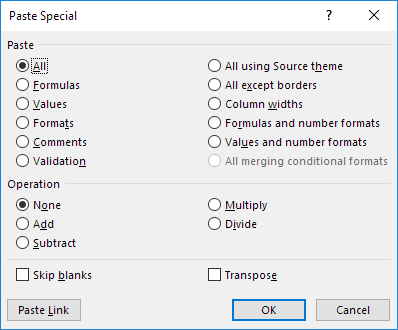Coller/Valeurs/Formules|Formatage/Coller Spécial
Cet exemple illustre les différentes options de collage dans Excel. La cellule B5 ci-dessous contient la fonction SOMME qui calcule la somme de la plage B2:B4. De plus, nous avons changé la couleur d’arrière-plan de cette cellule en jaune et ajouté des bordures.
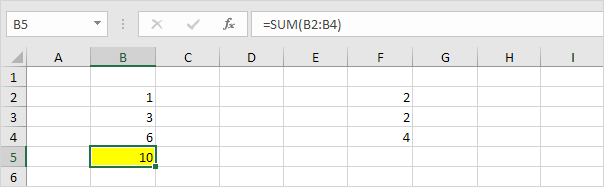
Coller
L’option Coller colle tout.
1. Sélectionnez la cellule B5, faites un clic droit, puis cliquez sur Copier (ou appuyez sur CTRL + c).
2. Ensuite, sélectionnez la cellule F5, faites un clic droit, puis cliquez sur Coller sous « Options de collage: » (ou appuyez sur CTRL + v).
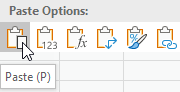
.
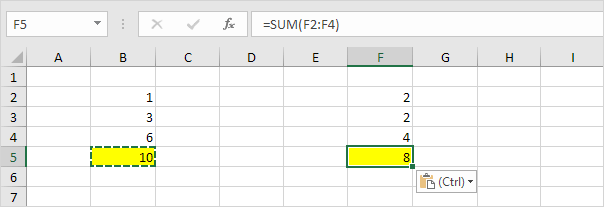
Valeurs
L’option Valeurs colle le résultat de la formule.
1. Sélectionnez la cellule B5, faites un clic droit, puis cliquez sur Copier (ou appuyez sur CTRL + c).
2. Ensuite, sélectionnez la cellule D5, faites un clic droit, puis cliquez sur Valeurs sous ‘Options de collage:’
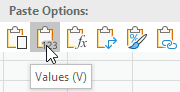
Résultat.
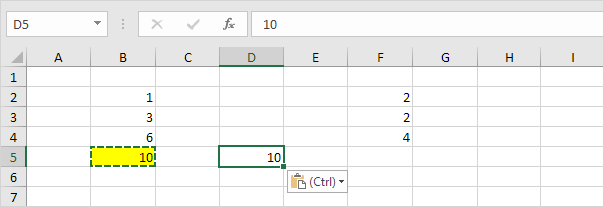
Remarque: pour remplacer rapidement la formule de la cellule B5 par son propre résultat, sélectionnez la cellule B5, appuyez sur F2 (pour modifier la formule) et appuyez sur F9.
Formules
L’option Formules colle uniquement la formule.
1. Sélectionnez la cellule B5, faites un clic droit, puis cliquez sur Copier (ou appuyez sur CTRL + c).
2. Ensuite, sélectionnez la cellule F5, faites un clic droit, puis cliquez sur Formules sous ‘Options de collage:’
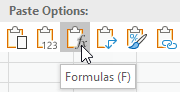
Résultat.
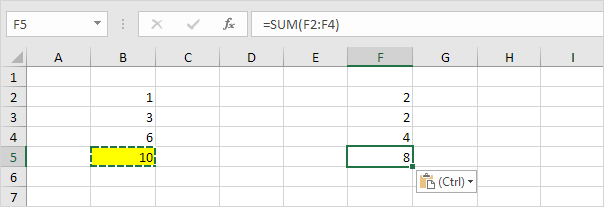
Formatage
L’option Formatage ne colle que le formatage.
1. Sélectionnez la cellule B5, faites un clic droit, puis cliquez sur Copier (ou appuyez sur CTRL + c).
2. Ensuite, sélectionnez la cellule D5, faites un clic droit, puis cliquez sur Formatage sous ‘Options de collage:’
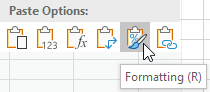
Résultat.
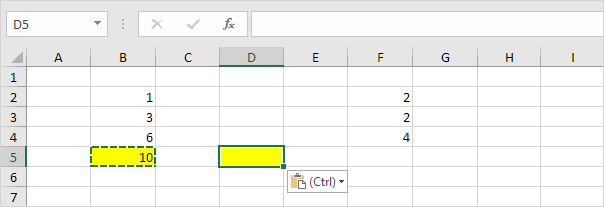
Remarque: le peintre de format copie /colle le formatage encore plus rapidement.
Coller spécial
La boîte de dialogue Coller spécial offre de nombreuses autres options de collage. Pour lancer la boîte de dialogue Coller spécial, exécutez les étapes suivantes.
1. Sélectionnez la cellule B5, faites un clic droit, puis cliquez sur Copier (ou appuyez sur CTRL + c).
2. Ensuite, sélectionnez la cellule D5, faites un clic droit, puis cliquez sur Coller Spécial.
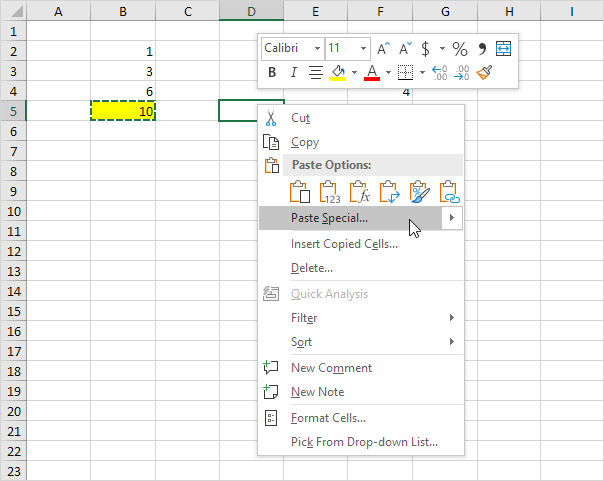
La boîte de dialogue Coller spécial apparaît.